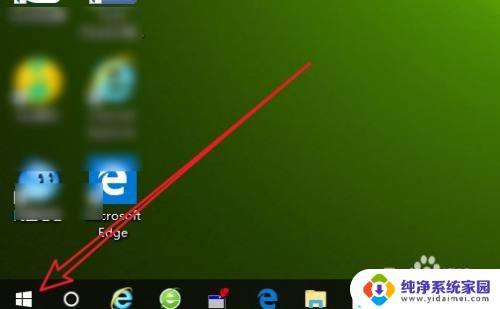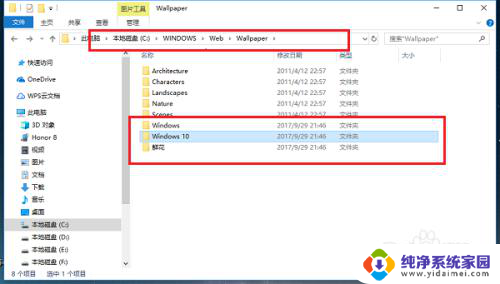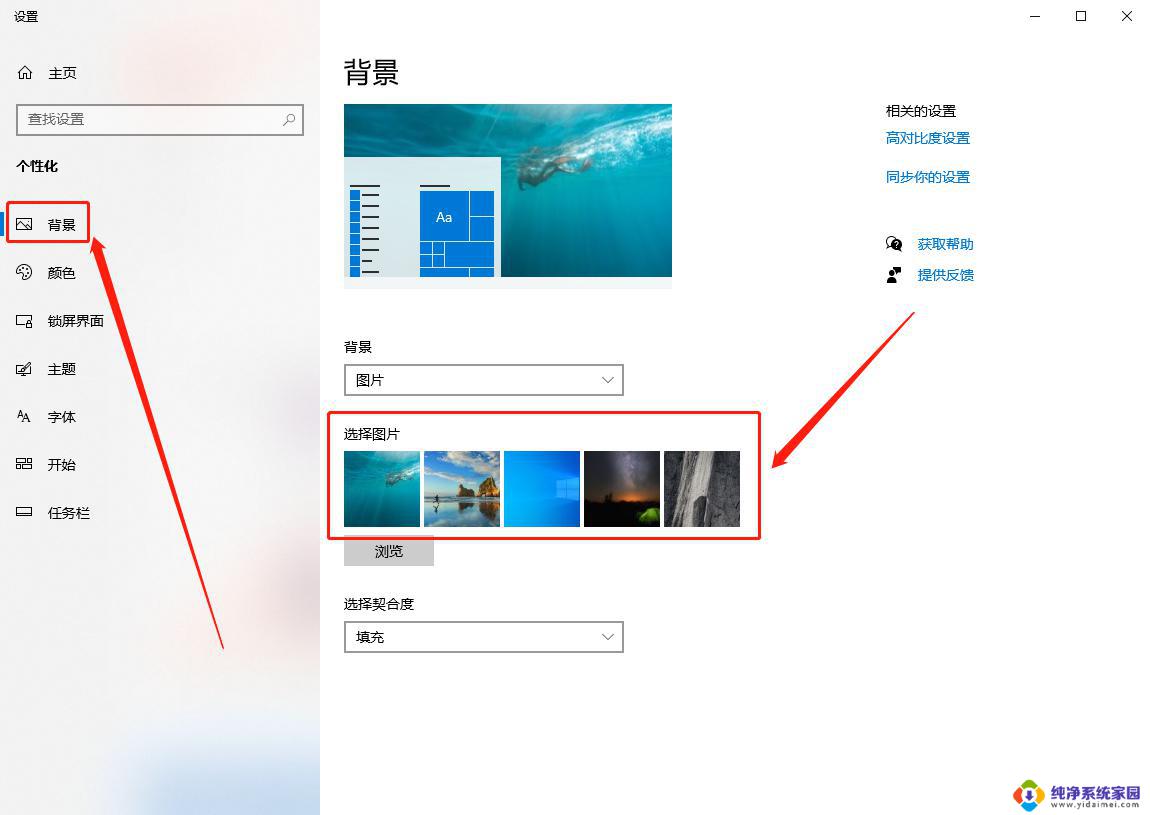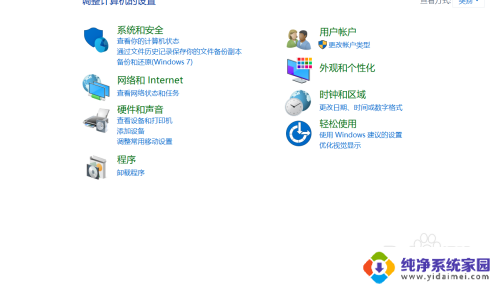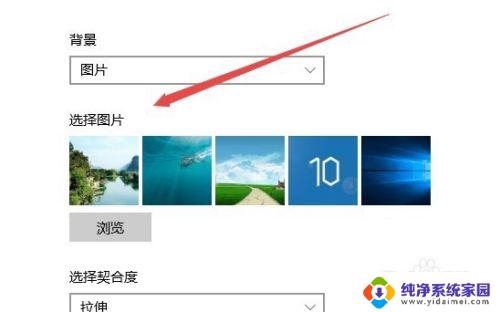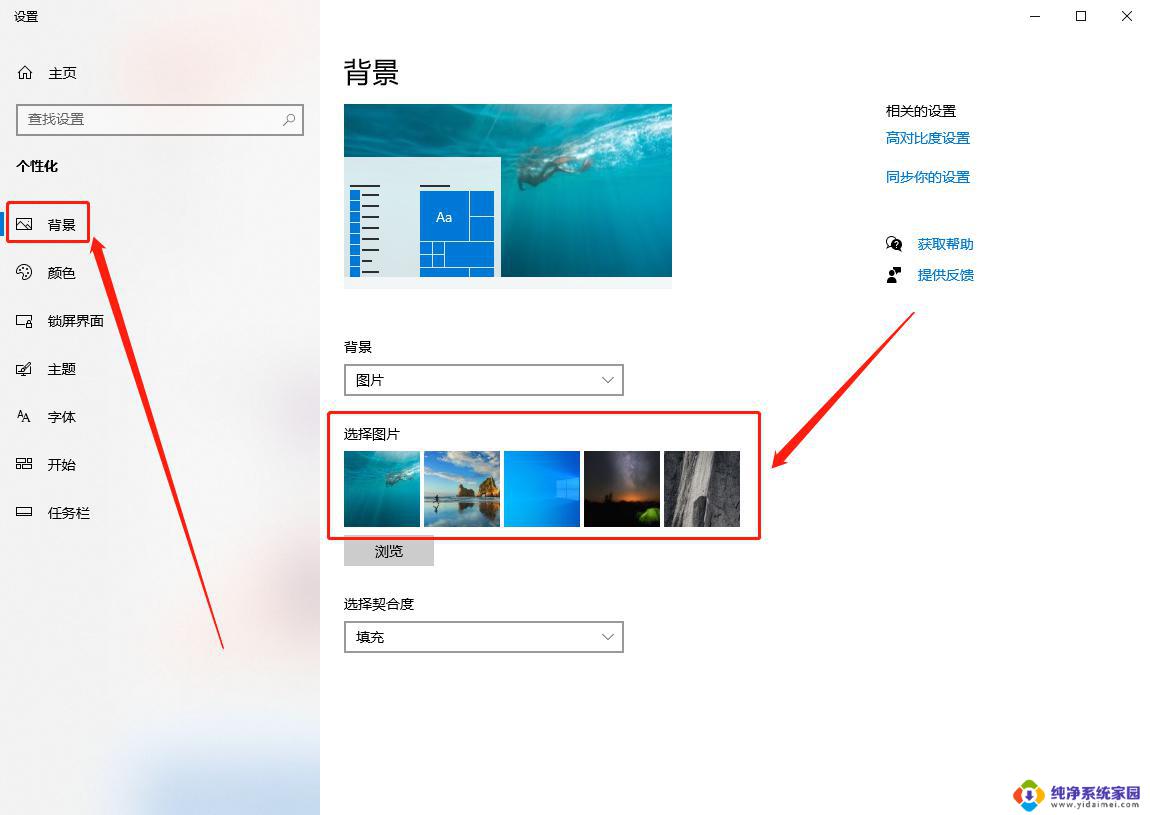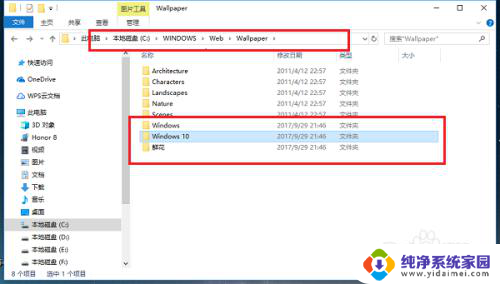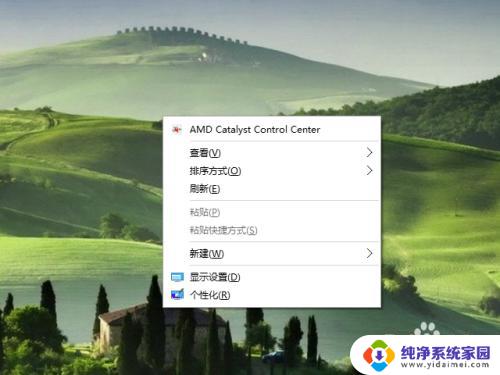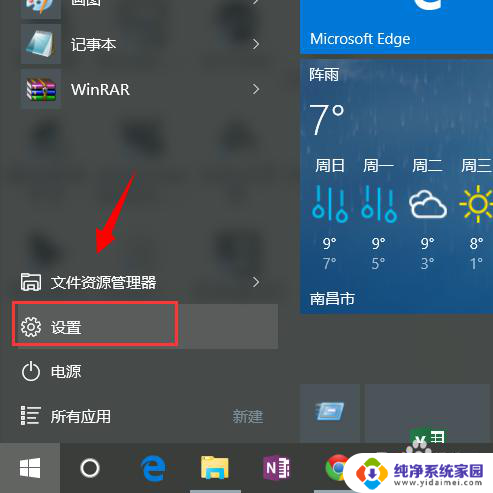怎样删除壁纸主题 如何删除Win10系统中保存的主题壁纸
更新时间:2024-01-02 17:01:37作者:xiaoliu
随着科技的不断进步,我们的电脑主题壁纸也成为了个性化的重要组成部分,随着时间的推移,我们可能会发现自己已经厌倦了原先设置的壁纸主题,渴望一些新的变化。如何删除Win10系统中保存的主题壁纸呢?在本文中我们将为您介绍一些简单易行的方法,帮助您轻松地删除不再需要的壁纸主题,为电脑带来全新的视觉体验。无论您是电脑新手还是有一定操作经验的用户,都能够轻松上手。让我们一同来探索吧!
步骤如下:
1.在电脑桌面左下角找到开始按钮。
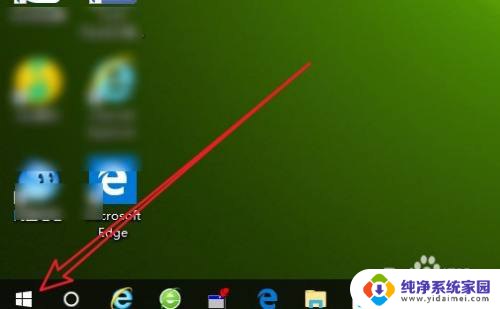
2.右键点击屏幕左下角的开始按钮选择设置的菜单。
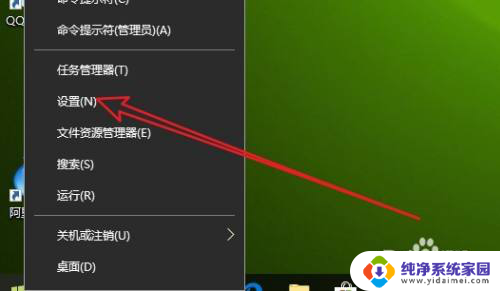
3.在打开的设置窗口,点击个性化图标。
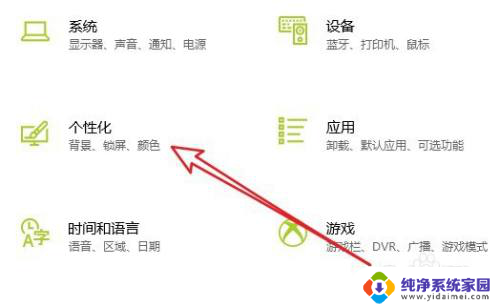
4.接下来在打开的个性化窗口,点击左侧的主题菜单。
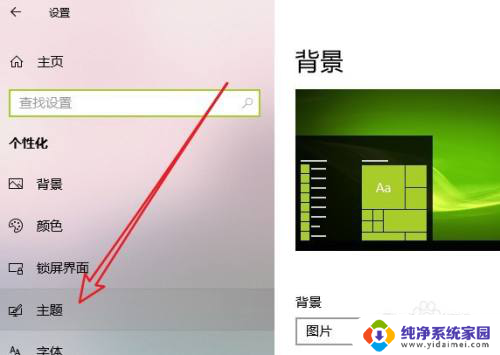
5.然后在右侧窗口可以看到所有应用主题的列表。
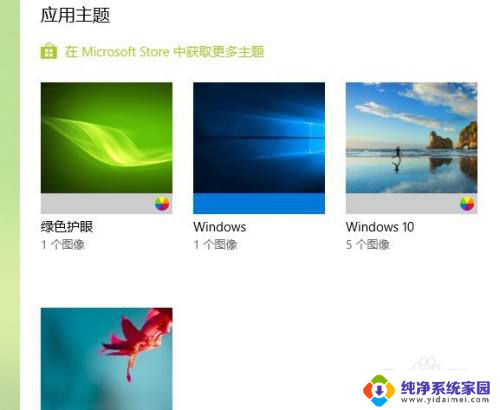
6.长按要删除的主题,在弹出菜单中点击删除按钮就可以了。
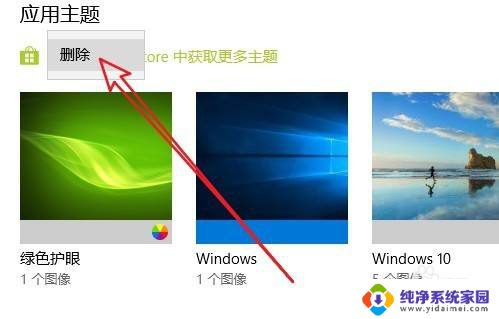
以上是删除壁纸主题的方法,如果您遇到此问题,可以尝试本文介绍的方法来解决,希望对大家有所帮助。